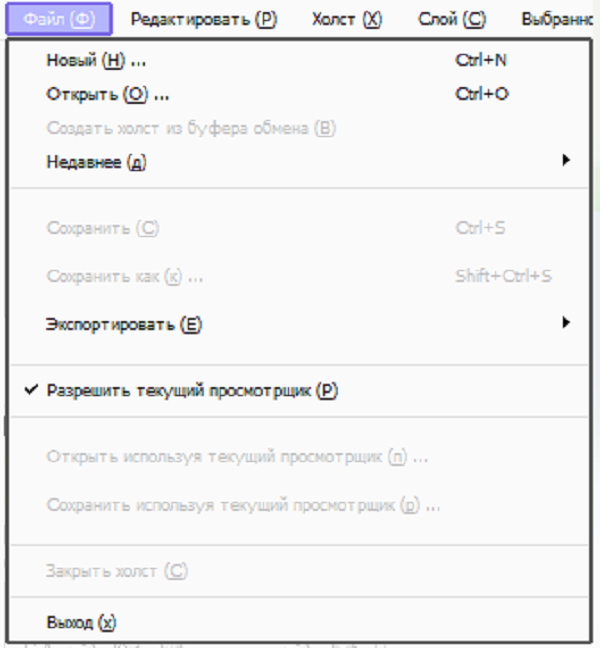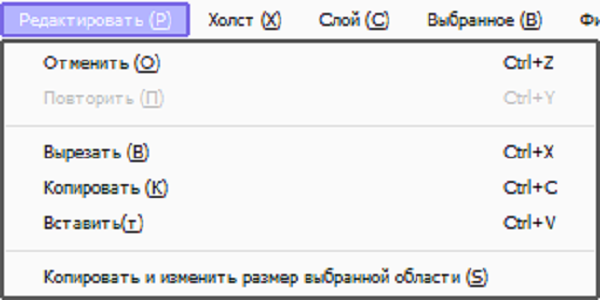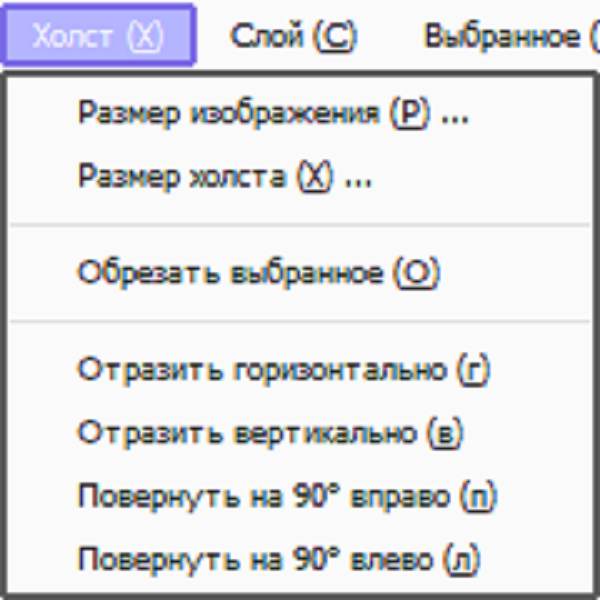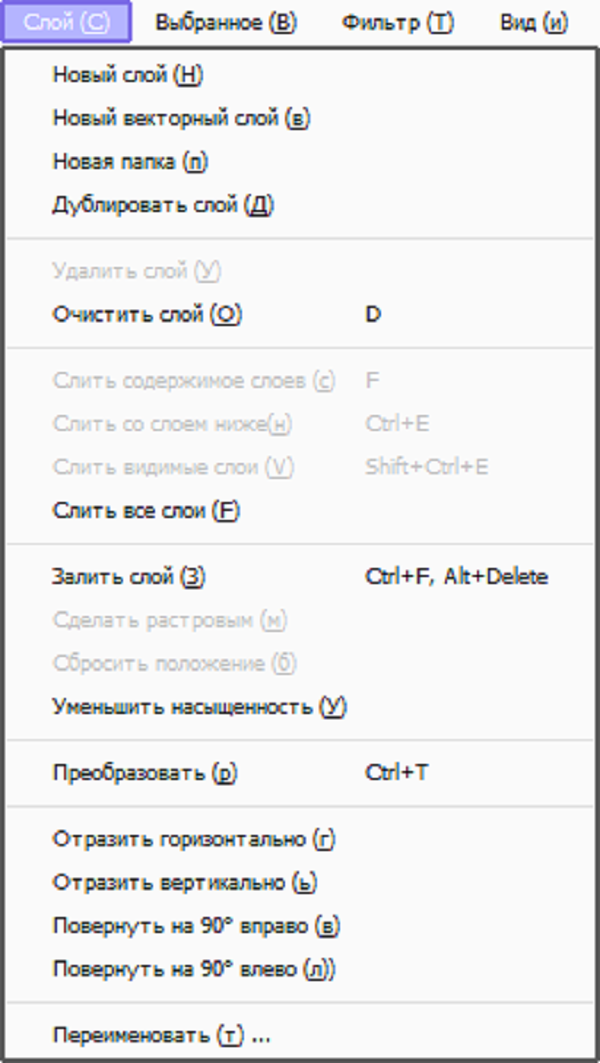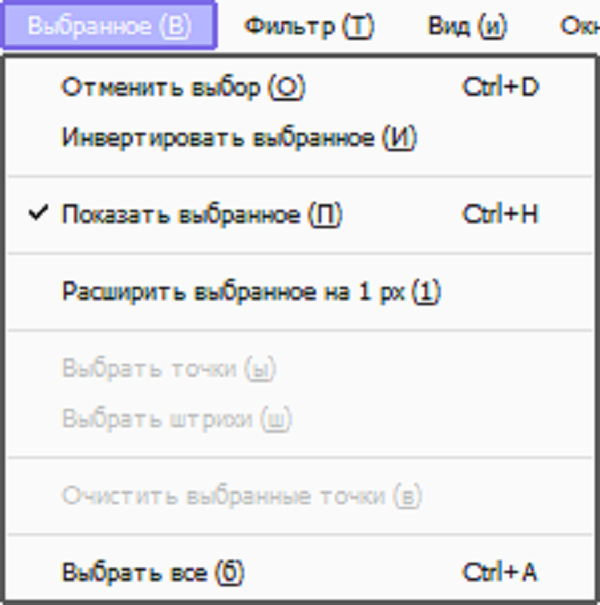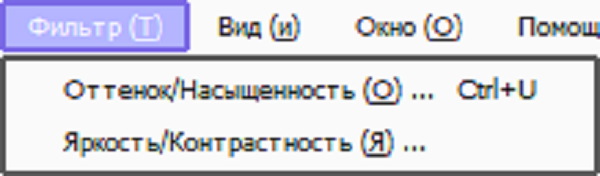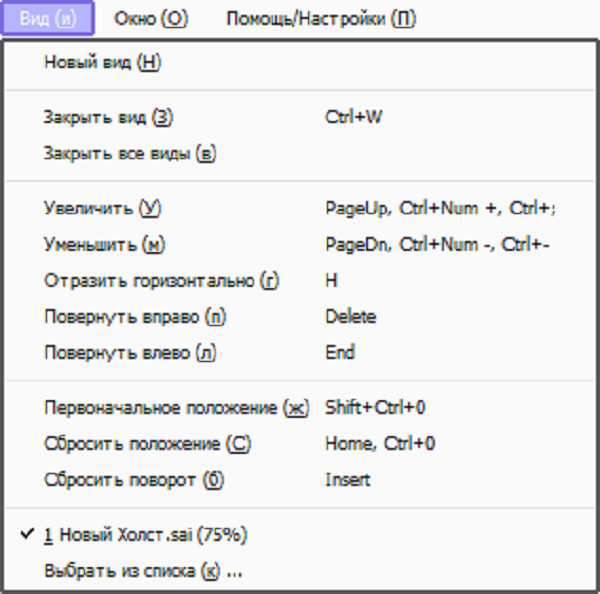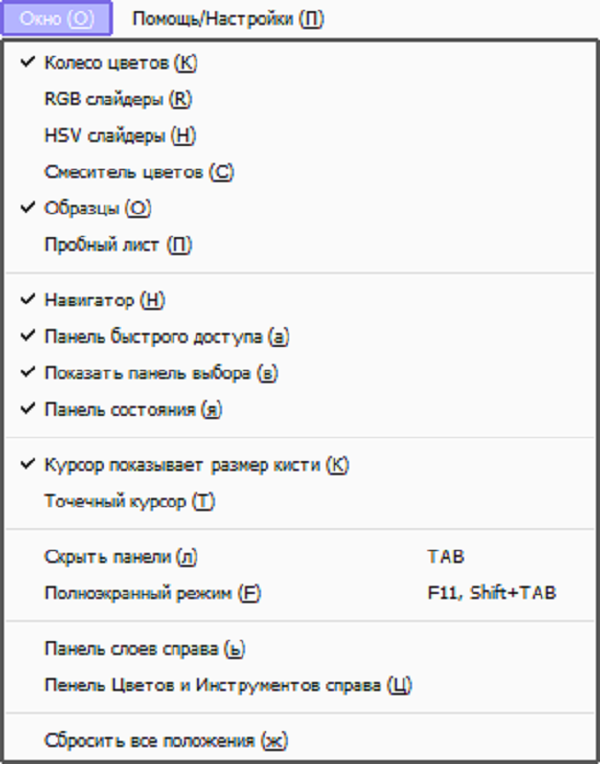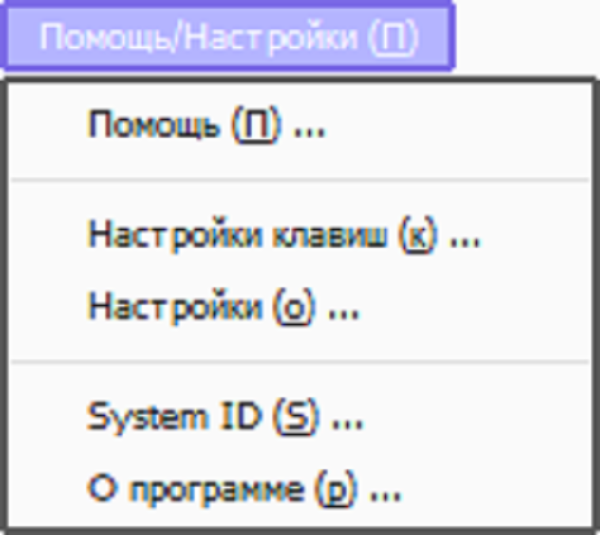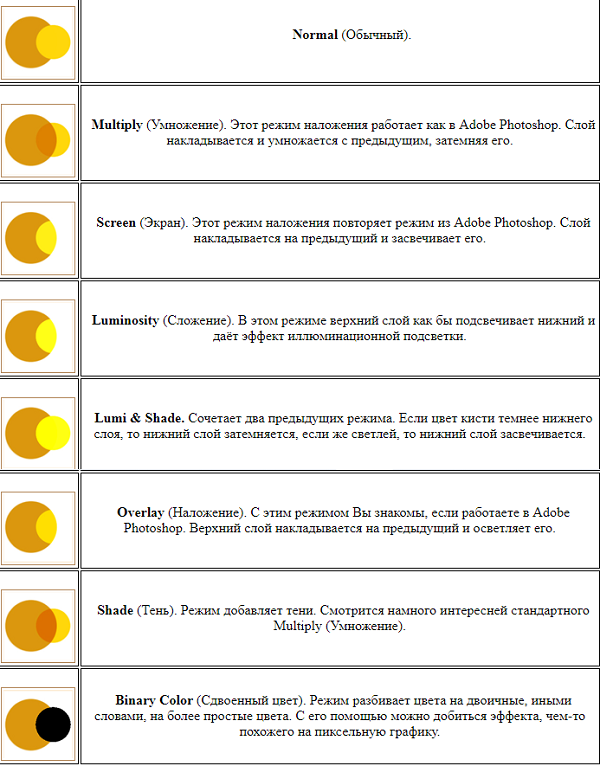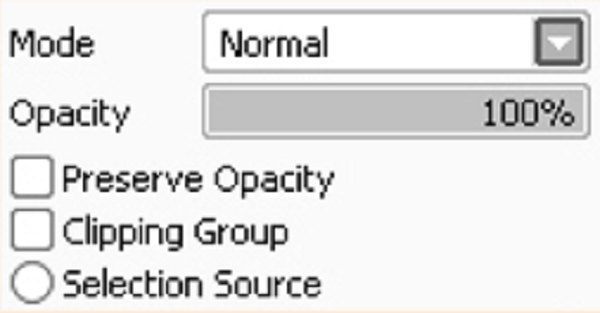- Главная
- Руководство по SAI Paint Tool
Руководство по программе
- О программе PaintTool SAI
- Основное окно
- Главное меню
- Вид рабочего пространства
- Панель быстрого доступа
- Навигатор
- Панель слоев
- Цветовая панель
- Настройки
- Общие инструменты
- Инструменты для рисования
- Векторные инструменты
- Инструменты для нормального и векторного слоев
- Настройка SAI
- Клавиши ускоренного доступа
PaintTool SAI — это графический редактор, созданный японскими разработчиками специально для художников. Продукт стал популярным благодаря своим функциональным возможностям. Эта мощная программа способна на множество тонких настроек, при этом освоить ее совсем не сложно. SAI можно смело назвать идеальным решением для цифрового рисования. Программа умеет сглаживать рисунки и поддерживает пользовательские кисти и текстуры.
Интерфейс PaintTool SAI
Интерфейс программы достаточно прост для понимания.
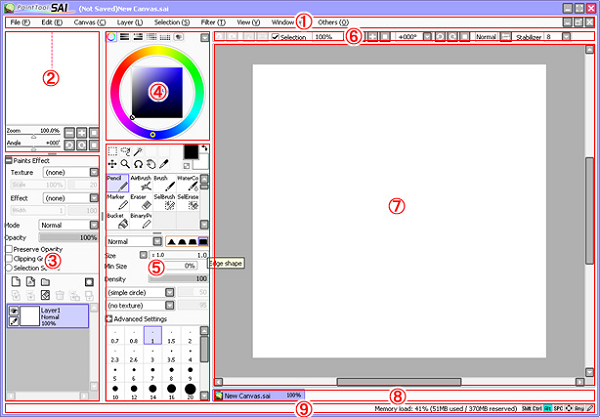
Основное окно PaintTool SAI состоит из таких элементов:
- Панель меню. Находится вверху. На этой панели располагаются привычные для подобных программ пункты: «Файл», «Редактировать», «Холст», «Слой», «Выбранное», «Фильтр», «Вид», «Окно», «Другое».
- Навигатор. Находится слева вверху, под панелью меню. Предназначен для контроля вида рабочего пространства, а именно масштабирования, вращения, прокрутки.
- Панель слоя. Находится под навигатором. Через нее можно контролировать все настройки слоя.
- Цветовая панель. Расположена справа от навигатора. Создана для удобства выбора цвета в процессе рисования.
- Панель инструментов. Находится под цветовой панелью и предлагает пользователю большое количество возможностей. Здесь же есть настройки этих инструментов.
- Панель быстрого доступа. Расположена над рабочим пространством. Через эту панель можно использовать полезные клавиши как ярлыки. Здесь можно сделать возврат или повтор действия, управлять маской, изменять масштаб рабочей области холста и вращать его.
- Рабочее пространство. На нем отображается холст, над которым в данный момент ведется работа.
- Панель видов. Находится под рабочим пространством и контролирует выбор текущего активного вида.
- Панель статуса. Находится в самом низу и показывает полезные данные о статусе проекта в данный момент.
Справка! Пользователю доступно 8 главных инструментов для рисования: карандаш, кисть, аэрограф, акварель, маркер, двоичное перо, ластик, заливка.
Каждая деталь интерфейса интуитивно понятна даже начинающим художникам.
Пользовательское меню программы
Пользовательское меню программы состоит из ряда компонентов, которые являются неотъемлемой частью работы с ней:
- «Файл». Через него можно создать новый холст, взять его из буфера обмена или же открыть уже существующий. Пункт «Недавнее» позволит открыть файл, над которым недавно велась работа. Здесь же можно сохранить холст, экспортировать его в нужном формате. Здесь же можно: разрешить текущий просмотрщик, открыть или сохранить файл, используя текущий просмотрщик, закрыть холст или полностью выйти из программы.
- «Редактирование». Здесь можно отменить выполненное действие или повторить его, скопировать выбранное изображение в буфер обмена, вырезать его или вставить. Также здесь производится копирование и изменение выбранной области.
- «Холст». В этом меня можно поменять размер холста, изображения, обрезать выбранное пространство, повернуть холст на 90 градусов в любую сторону, отразить его горизонтально или вертикально.
- «Слой». В этом разделе осуществляется полноценная работа со слоями: создание нового, дублирование, удаление, очистка, слитие, заливание, преобразование, работа с насыщенностью, преобразование, поворот на 90 градусов, отражение вертикально или горизонтально, переименование.
- «Выбранное». Осуществляется отмена выбранной области, ее инвертирование, расширение, выбор точек и штрихов, а также отмена.
- «Фильтр». В этом меню можно регулировать оттенок, насыщенность, яркость и контрастность.
- «Вид». Тут пользователь может создать новый вид, закрыть его, увеличить или уменьшить, отразить или повернуть, а также выставить положение.
- «Окно». Здесь можно проанализировать, какие опции должны отражаться на экране во время работы над проектом, а какие скрыть по ненадобности.
- «Помощь/настройки». Здесь можно произвести настройку, узнать званные о программе или получить помощь.
Через пользовательское меню осуществляются все действия с проектом.
Как пользоваться PaintTool SAI
Японцы старались сделать продукт, с которым без проблем сможет разобраться даже начинающий художник. В целом задумка удалась. Пользоваться PaintTool SAI совсем не сложно, но для тех, кто первый раз открыл программу, нужно знать, как работает базовый функционал.
Как создать новый холст
Первым делом для начала работы необходимо создать холст. Сделать это можно нажав на панели меню «Файл» и в выпавшем списке выбрать «Новый».
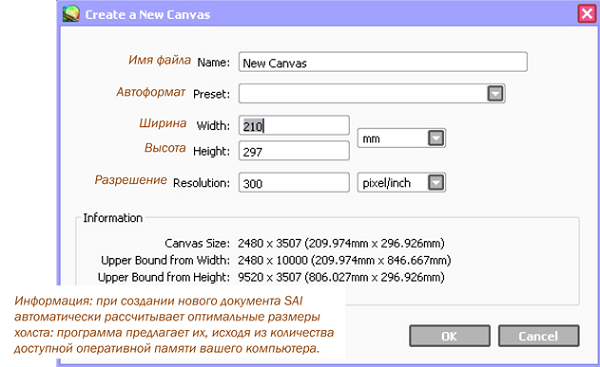
Пользователю обязательно нужно ввести ряд данных:
- имя — любое желаемое имя проекта;
- предустановки — форматы разрешений;
- ширина и высота — размер холста исходя из собственых потребностей;
- разрешение — от этого будет зависеть качество проекта;
- информация — данные по параметрам.
Остается только нажать кнопку «ОК» и холст будет создан.
Панель управления холстом
После того, как слой будет создан, можно переходить к работе с ним. Делается это через панель управления.
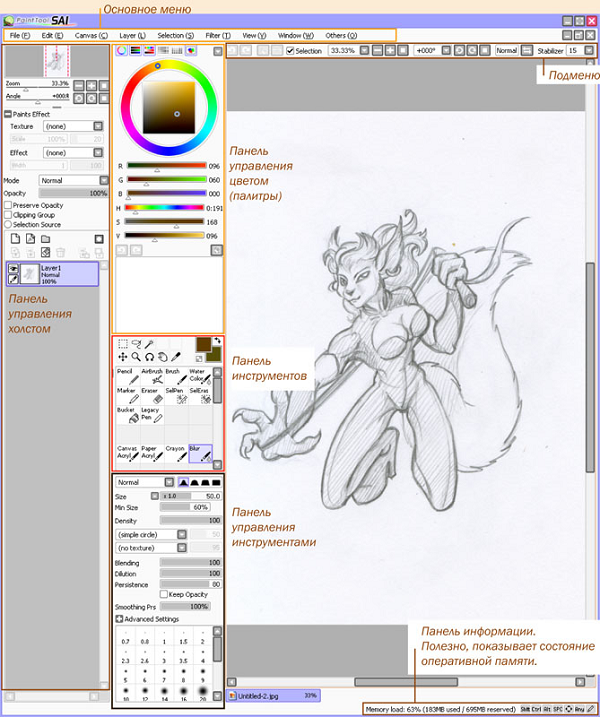
Пользователю сразу становится доступен первый блок.
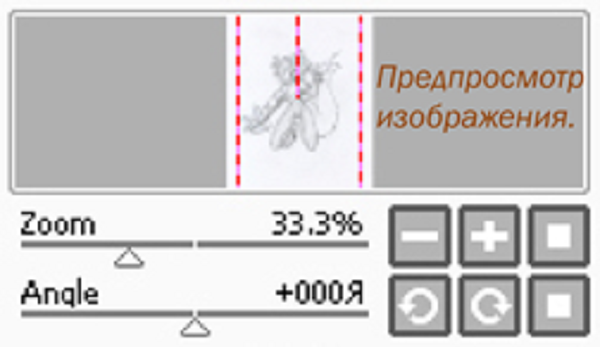
Он позволяет осуществлять:
- масштабирование;
- угол поворота листа.
Во втором блоке расположены эффекты слоя.
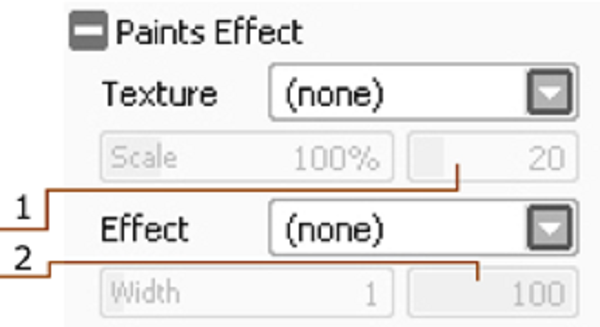
В нем будут такие параметры:
- текстура — как будет выглядеть бумага, настройка ее зернистости и контрастности;
- мокрый — затемнение изображения по краям и линиям.
Иногда у художника не получается найти эту панель. Вероятнее, причина в том, что она скрыта. Чтобы развернуть блок, нужно слева нажать значок «+».
Третий блок — это работа со слоями. В нем гораздо больше настроек:
- Переход. Здесь устанавливается, как будут накладываться слои. На выбор в выпадающем списке есть такие параметры:
- Непрозрачном. В процентном соотношении настраивается прозрачность слоя.
- Фиксировать непрозрачность. Позволяет рисовать внутри нарисованного.
- Прикрепление слоя. Рисунок на нижнем слое будет выступать в роли маски.
- Источник выбора. Если этот пункт будет выбран, то слой будет восприниматься как главный по отношению ко всем остальным слоям.
Понимание этих принципов позволит быстро разобраться, как работать с холстом.
Работа со слоями
С данной панелью очень просто разобраться. Она состоит из значков, которые по наведению курсора подсвечиваются. В этом блоке есть такие возможности:
- Создание нового слоя;
- Создание векторного слоя;
- Создание каталога, в котором будут храниться слои;
- Перемещение содержимого текущего слоя на слой ниже;
- Объединение текущего слоя со слоем ниже;
- Очистка от всех действий;
- Удаление слоя;
- Наложение новой маски;
- Объединение текущего слоя с нижним, при этом маска остается и применяется к обоим слоям;
- Объединение маски со слоем (маска при этом пропадает).
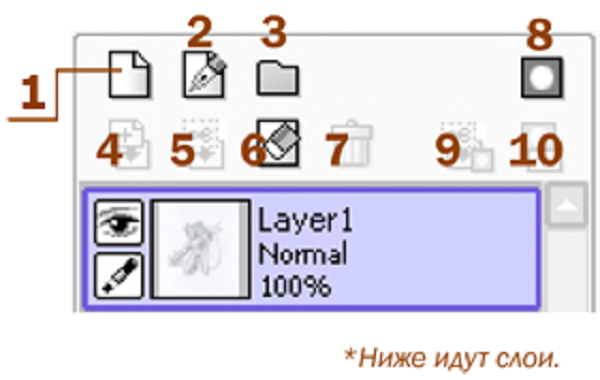
Внимание! Векторный слой позволяет создавать аккуратный контур даже при рисовании мышью.
Панель управления цветом
Этот блок очень удобный для художников. В нем есть несколько вариантов палитр, поэтому можно выбрать тот, с которым будет комфортнее работать. Ненужные варианты можно скрыть, для этого достаточно только кликнуть мышью по палитре. Есть возможность двигать ползунки RGB и HSV.

В панели управления цветом можно смешивать разные оттенки и сохранять их. Делается это через «Окно» в панели меню. Созданные цвета будет находиться на одной из палитр: смеситель цветов, образцы, пробный лист.
Панель инструментов
На панели есть базовые инструменты для выделения областей: прямоугольник, волшебная палочка, лассо. Тут же можно найти такие приспособления: двигать, увеличить, вращать, рука, пипетка.
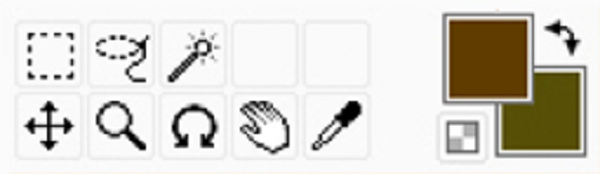
Доступные инструменты для рисования:
- воздушная кисть (аэрограф);
- размытие;
- заливка;
- карандаш;
- ластик.
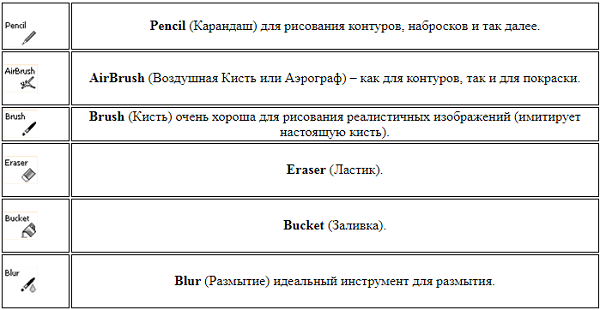
Все инструменты можно настраивать под себя. Например, такие параметры, как: размер, тип края, плотность, текстуры, жесткость.
Отдельно находится панель инструментов для работы с векторными изображениями.
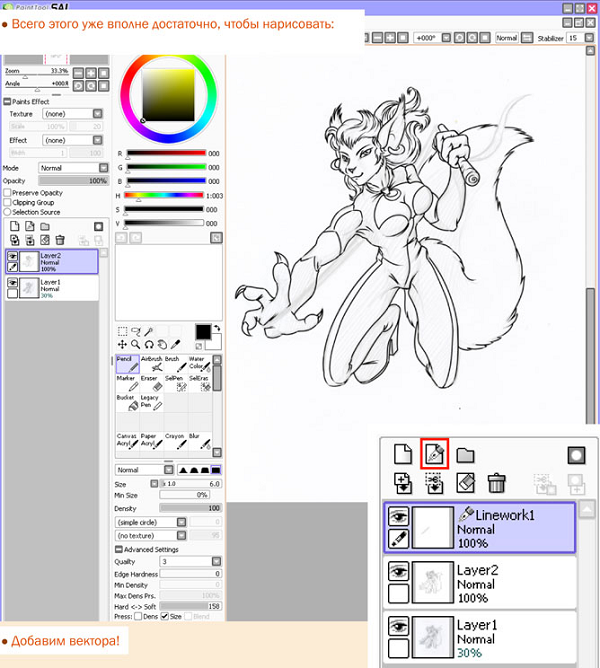
На ней присутствуют специальные векторные инструменты:
- векторный карандаш — создает штриховые линии;
- прямая линия;
- кривая линия;
- контроль узловой точки;
- нажатие;
- векторный ластик;
- линейный сегмент;
- цвет линии.
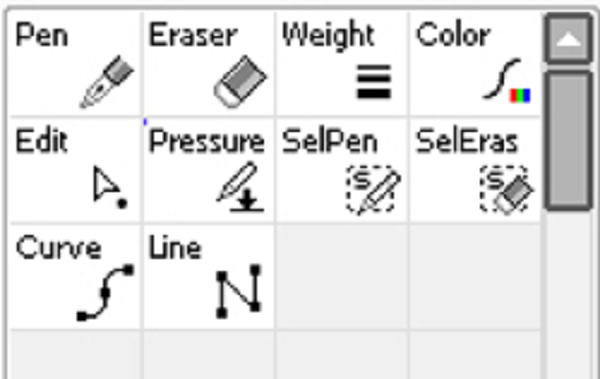
В PaintTool SAI большое количество инструментов, которые позволяют художнику работать как с векторной, так и с растровой графикой.
Итоги
PaintTool SAI — мощный графический редактор, который практически не имеет аналоги. Японцы сделали продукт, который стал востребованный среди художников всего мира. Он привлекает своей функциональностью и простотой в использовании.

Инструкция по программе SAI и обзор возможностей популярного графического редактора
Easy Paint Tool SAI может открывать и обрабатывать изображения в следующих форматах: sai, psd, bmp, jpg, png и tga. Чтобы создать новый холст, необходимо пройти в меню сверху: Файл – Новый и задать параметры в появившемся окне.
1. Имя (название работы);
2. Предустановки (предустановленные форматы разрешений);
3. Ширина (собственное число);
4. Высота (собственное число);
5. Разрешение (качество);
6. Информация (информация по параметрам).
Панель управления холстом.
Для начала работы достаточно создать новый холст или открыть набросок.
Первый блок сразу становится активным и имеет следующие возможности:
1. Масштаб и точная настройка масштаба;
2. Угол поворота листа. Ещё один плюс SAI: лист можно поворачивать.
Второй блок — эффекты слоя. Если вы его не увидели сразу, значит, он просто скрыт, чтобы открыть эти настройки, необходимо кликнуть по значку «+» слева.
1. Текстура. В этом пункте Вы можете выбрать текстуру бумаги, настроить её Зернистость и Контрастность.
2. Мокрый. Размер и Контрастность. Затемняет изображение по краям / линиям.
Следующий блок — работа со слоями — содержит целый ряд необходимых настроек. Начнем по порядку. Режимы наложения слоя Переход:
Нормально. Нормальный режим наложения слоёв.
Умножение. Слой накладывается и умножается с предыдущим, затемняя его.
Экран. Слой накладывается на предыдущий и засвечивает его.
Наложение. Верхний слой накладывается на предыдущий и осветляет его.
Сложение. В этом режиме верхний слой как бы подсвечивает нижний и даёт эффект иллюминационной подсветки.
Затемнение. Режим добавляет тени.
Осветление. Если цвет кисти темнее нижнего слоя, то нижний слой затемняется, если же светлей, то нижний слой засвечивается.
Двоично. Режим разбивает цвета на двоичные, иными словами, на более простые цвета. С его помощью можно добиться эффекта, чем-то похожего на пиксельную графику.
Непрозрачность. Позволяет регулировать прозрачность слоя.
Фиксировать непрозрачность. Даёт рисовать только внутри уже нарисованного.
Прикрепление слоя. Верхний слой воспринимает рисунок нижнего слоя, как маску.
Источник выбора. Делает слой главным по отношению к последующим слоям.
Работа со слоями:
1. Новый слой.
2. Новый векторный слой.
3. Новая папка.
4. Скинуть содержимое слоя на слой ниже.
5. Слить со слоем ниже.
6. Очистить слой.
7. Удалить слой.
8. Новая маска.
9. Сливает слой с нижним, но оставляет маску, которую применяет к этим двум слоям.
10. Объединяет маску и слой, а сама маска исчезает.
Панель управления цветом (палитры)
Панель выбора цвета очень удобна и легка в использовании. В ней присутствует целый набор вариантов палитр, которые можно отображать или скрывать на панели. Чтобы их открывать и закрывать достаточно кликнуть по понравившейся и выбрать её. Ещё можно отодвинуть ползунки в RGB слайдеры или HSV слайдеры. Понравившиеся цвета можно смешивать, запоминать и держать в памяти программы на палитрах: смеситель цветов, образцы, пробный лист(меню — Окно).
Панель инструментов
Далее мы видим ряд инструментов для манипулирования изображением:
Верхний ряд: инструменты выделения Прямоугольник, Лассо и конечно Волшебная палочка.
Нижний ряд: инструменты Двигать, Увеличить, Вращать, Рука, Пипетка. Справа отображается цвет кисти и ластика (верхний и нижний квадрат соответственно), стрелка меняет цвета местами.
Инструменты рисования
Описание основных кистей программы.
AirBrush (Воздушная Кисть или Аэрограф) – как для контуров, так и для покраски.
Blur (Размытие) идеальный инструмент для размытия.
Bucket (Заливка).
Eraser (Ластик).
Pencil (Карандаш) для рисования контуров, набросков и так далее.
Пример инструментов кистей на карандаше Pencil.
1. У Карандаша четыре режима: Норма, Умножение, т.е. возможность смешивать или не смешивать выбранный цвет с другими цветами в рамках одного слоя (режимы могут быть на разных кистях).
2. Тип края. Существует всего четыре варианта: от размытого до чёткого. Как показывает практика, этого вполне достаточно.
3. Размер — размер кисти.
4. Минимальный размер. От этой настройки напрямую зависит реакция нажатия на планшет (если вы рисуете на нём).
5. Плотность. Плотность цвета кисти.
6. Делает кисть текстурной или щетинистой.
7. Добавляет эффект текстур к кисти.
8. Фиксированные размеры кисти.
Настройки для инструментов рисования выглядят примерно одинаково. Для удобства работы можно настроить под себя ластик, кисть и т.д.
На некоторых кистях открываются дополнительные настройки:
1. Качество. Качество кисти.
2. Жесткость. Выбор жесткости кисти.
3. Минимальная плотность. Насколько велика плотность в одном мазке.
4. Максимальное давление. Возможность выбора максимального давления кисти.
5. Жестко-Мягко. Чувствительность к давлению.
Подменю

1. Отменить.
2. Повторить.
3. Выбранное.
4. Возможность выбора отображения размера холста в %.
5. Уменьшить, увеличить и восстановить, исходное положение холста.
6. Повернуть на определённый угол, восстановить исходное положение.
7. Отобразить холст в противоположное направление.
8. Сглаживание. Стабилизатор дрожания руки 1 — самое минимальное, а S-7 — самое сильное.
Панель инструментов для работы с вектором.
Чтобы создать векторное изображение, прежде всего, необходимо создать векторный слой. Тогда панель инструментов будет выглядеть уже так:
Pen (Перо) – Для рисования от руки.
Eraser (Ластик).
Weight (Вес) – Если вам необходимо поменять толщину линии, которую вы уже нарисовали.
Color (Цвет) – Меняет цвет линии.
Edit (Редактировать) – Инструмент для различных манипуляций непосредственно с точками и сегментами.
Pressure (Давление). Модификатор толщины линии.
Select / Deselect – Инструмент выделения.
Curve (Кривая) – Рисование кривых.
Line (Линия) – Рисование прямых линий.
Пример Edit на кисти Curve.
Возьмём инструмент Curve, кликнув по его изображению на панели инструментов. Выберем толщину линии, например, «3». Кликнем по нужному месту на холсте. Таким же образом ставим вторую точку и опять тянем. Линия изгибается сама.
Берём инструмент Weight и выбираем толщину «7». Кликаем по только что созданной линии. Она станет толще. Берём инструмент Pressure , кликаем в точку посередине и, не отпуская кнопки мыши, тянем: вправо — чтобы линия стала тоньше, влево — толще.
Edit . Когда линия не устраивает по своей форме, направлению или когда надо объединить некоторое количество линий в одну, то эта функция даёт возможности:
1. Выбрать сегменты. Выбирает отдельные сегменты.
2. Двигать. Двигает, добавляет и удаляет точки.
3. Деформировать.Искажает всю линию, смотря куда вы кликните.
4. Удалить точку/сегмент. Удаляет сегмент линии или точку.
5. Точки макро деформации. Создаёт опорную точку для макро деформации.
6.Двигать линию. Двигает всю линию.
7.Дублировать. Дублирует весь штрих.
8. Соединить линии. Соединяет две отдельные линии.
9. Удалить линию. Удаляет всю линию.
10. Переключатель угловатости. Делает линию точечной или округленной.
Источник: https://vk.com/easy.paint.toolsai
Пройдите тест, узнайте какой профессии подходите
Работать самостоятельно и не зависеть от других
Работать в команде и рассчитывать на помощь коллег
Организовывать и контролировать процесс работы
Введение в SAI
SAI (Paint Tool SAI) — это популярная программа для цифрового рисования, разработанная японской компанией Systemax. Она известна своей легкостью, интуитивно понятным интерфейсом и мощными инструментами для художников. SAI часто используется как профессионалами, так и новичками благодаря своей простоте и эффективности. Программа поддерживает различные форматы файлов, что делает её универсальным инструментом для художников всех уровней.

Основные функции SAI
Интерфейс и настройка
SAI предлагает минималистичный интерфейс, который легко настраивается под нужды пользователя. Панели инструментов можно перемещать и закреплять в удобных местах, а горячие клавиши позволяют быстро переключаться между инструментами. Это делает процесс работы более эффективным и удобным. Пользователь может настроить интерфейс так, чтобы он соответствовал его стилю работы и предпочтениям, что особенно важно для тех, кто проводит много времени за рисованием.
Инструменты для рисования
SAI включает в себя широкий набор инструментов для рисования, таких как кисти, карандаши, маркеры и ластики. Каждый инструмент можно настроить по своему вкусу, изменяя такие параметры, как размер, прозрачность и текстура. Это позволяет художникам создавать уникальные эффекты и стили. Например, можно настроить кисть так, чтобы она имитировала традиционные материалы, такие как акварель или масло, что делает процесс рисования более разнообразным и интересным.
Слои и режимы наложения
Работа со слоями — одна из ключевых функций SAI. Программа поддерживает создание неограниченного количества слоев, что позволяет легко управлять элементами рисунка. Режимы наложения слоев, такие как умножение, осветление и затемнение, позволяют создавать сложные эффекты. Это особенно полезно для создания глубины и текстуры в рисунках. Возможность работы со слоями также облегчает процесс внесения изменений и корректировок, что делает SAI идеальным инструментом для художников, работающих над сложными проектами.
Стабилизация кисти
Одной из уникальных функций SAI является стабилизация кисти. Эта функция помогает сгладить линии и уменьшить дрожание руки, что особенно полезно для новичков и тех, кто рисует на графических планшетах. Стабилизация кисти позволяет создавать более четкие и аккуратные линии, что особенно важно для детализированных работ. Эта функция также помогает художникам, работающим в жанре комиксов и манги, где точность линий имеет большое значение.
Маски и выделения
SAI предлагает мощные инструменты для выделения и маскирования областей рисунка. Выделения можно создавать с помощью лассо, прямоугольника или волшебной палочки. Маски позволяют скрывать или показывать части слоя без их удаления. Это делает процесс редактирования более гибким и удобным. Маски и выделения также позволяют создавать сложные композиции и эффекты, что делает SAI мощным инструментом для профессиональных художников.
Дополнительные функции
SAI также поддерживает различные форматы файлов, что позволяет легко импортировать и экспортировать работы. Программа имеет встроенные инструменты для коррекции цвета, что позволяет художникам легко настраивать палитру и создавать гармоничные цветовые схемы. SAI также поддерживает работу с графическими планшетами, что делает процесс рисования более естественным и интуитивным.
Примеры использования SAI
Иллюстрации и комиксы
SAI широко используется для создания иллюстраций и комиксов. Благодаря своим мощным инструментам для рисования и работе со слоями, художники могут легко создавать детализированные и красочные изображения. Программа позволяет работать с различными стилями и техниками, что делает её универсальным инструментом для художников всех уровней. Многие профессиональные иллюстраторы и комиксисты выбирают SAI за его гибкость и возможности настройки.
Концепт-арт и дизайн персонажей
Многие концепт-художники и дизайнеры персонажей выбирают SAI за его гибкость и возможности настройки инструментов. Программа позволяет быстро создавать эскизы и проработанные концепты. Возможность работы со слоями и режимами наложения позволяет художникам легко экспериментировать с различными идеями и вариантами дизайна. Это делает SAI идеальным инструментом для создания концепт-арта и дизайна персонажей для игр, фильмов и анимации.
Анимация и раскадровка
Хотя SAI не предназначен для создания анимации, его можно использовать для создания раскадровок и подготовки кадров для анимационных проектов. Инструменты для рисования и работы со слоями делают этот процесс быстрым и удобным. Художники могут легко создавать детализированные раскадровки и подготовительные рисунки, что помогает в планировании и организации анимационных проектов. SAI также поддерживает экспорт в различные форматы, что облегчает интеграцию с другими программами для анимации.
Дизайн и иллюстрации для веба
SAI также используется для создания дизайна и иллюстраций для веб-сайтов и приложений. Программа позволяет легко создавать графические элементы, такие как иконки, баннеры и иллюстрации, которые можно использовать в веб-дизайне. Возможность работы с различными форматами файлов и настройка инструментов делают SAI идеальным выбором для веб-дизайнеров и иллюстраторов.
Советы для новичков
Изучение горячих клавиш
Горячие клавиши могут значительно ускорить работу в SAI. Например, клавиша «B» переключает на кисть, а «E» — на ластик. Изучение и использование горячих клавиш поможет вам работать более эффективно. Это особенно важно для тех, кто планирует проводить много времени за рисованием, так как горячие клавиши позволяют значительно сократить время на переключение между инструментами и функциями.
Экспериментируйте с настройками кистей
Не бойтесь экспериментировать с настройками кистей. Изменение параметров, таких как размер, прозрачность и текстура, поможет вам найти идеальные инструменты для вашего стиля рисования. Эксперименты с настройками кистей также помогут вам лучше понять возможности программы и найти новые способы выражения своих идей. Это особенно полезно для новичков, которые только начинают осваивать цифровое рисование.
Используйте слои
Работа со слоями позволяет легко управлять элементами рисунка и вносить изменения без риска повредить основной рисунок. Создавайте отдельные слои для разных частей рисунка, таких как фон, персонажи и детали. Это облегчит процесс редактирования и позволит вам легко вносить изменения и корректировки. Работа со слоями также позволяет создавать более сложные и детализированные рисунки, что делает SAI мощным инструментом для профессиональных художников.
Обучающие материалы и уроки
В интернете можно найти множество обучающих материалов и уроков по работе с SAI. Видеоуроки, статьи и форумы помогут вам быстрее освоить программу и улучшить свои навыки. Обучающие материалы также помогут вам узнать о новых функциях и возможностях программы, что сделает процесс работы более эффективным и интересным. Не стесняйтесь обращаться за помощью и советами к более опытным художникам, это поможет вам быстрее освоить SAI и начать создавать потрясающие произведения искусства.
Практика и терпение
Как и в любом другом виде искусства, практика и терпение играют ключевую роль в освоении SAI. Регулярные занятия и эксперименты с различными техниками и инструментами помогут вам улучшить свои навыки и найти свой уникальный стиль. Не бойтесь делать ошибки и учиться на них, это поможет вам стать лучше и увереннее в своих способностях.
Заключение
SAI — это мощный и удобный инструмент для цифрового рисования, который подходит как для новичков, так и для профессионалов. Его основные функции, такие как работа со слоями, стабилизация кисти и настраиваемые инструменты, делают его идеальным выбором для создания иллюстраций, концепт-арта и комиксов. Следуя советам для новичков и изучая обучающие материалы, вы сможете быстро освоить SAI и начать создавать потрясающие произведения искусства. Независимо от вашего уровня мастерства, SAI предлагает множество возможностей для творчества и самовыражения.
Читайте также
На сегодняшний день рынок графических редакторов и «рисовалок» достаточно велик. Художники и иллюстраторы выбирают утилиту в соответствии со своими потребностями и предпочтениями.
Крутой дорогостоящий софт или бесплатная программа с минимальным набором функций? Найти золотую середину и сэкономить средства сегодня достаточно сложно. В этой статье представлен обзор наиболее оптимального варианта для решений в области рисования.
Содержание
- 1 Описание программы и инструкция к ней
- 2 Функции приложения
- 3 Инструменты для рисования
- 4 Как скачать и установить на ПК
- 5 Плюсы и минусы
- 6 Аналоги
Описание программы и инструкция к ней
Paint Tool SAI – это лучшее решение для художников на площадке Windows, предлагающее профессиональный перечень функций и возможностей. Для всех пользователей, любящих рисовать в стиле аниме и манга, японские разработчики подготовили удобный и качественный софт.
Если необходимо украсить фотографию или разработать проект с нуля, стоит обратить внимание на Paint Tool SAI. Это именно тот софт, который выведет уровень художника или рядового юзера на высокий уровень.
В Пэйет Тул САИ каждый человек сможет найти те инструменты, которые ожидает увидеть в «рисовалке». Кисти, акварели, аэрографы, ластики и другие средства для рисования уже доступны в главном меню без ограничений и оплаты.
Приложение разработано японской компанией SYSTEMAX в 2004 году. SAI получила русскую локализацию и продолжает получать обновления вплоть до 2022 года. С каждым апдейтом софт пополняется полезными функциями и критическими доработками.
На сегодняшний день Paint Tool скачана более миллиона раз по всему миру. Это неудивительно – графический редактор позволяет воплощать любые творческие решения и создавать настоящие шедевры манга.
PaintTool SAI – востребованная среди иллюстраторов, дизайнеров и художников утилита на ПК. Популярный редактор графики отлично подходит для работы на Windows 7/8/10, обладает интуитивно-понятным интерфейсом и гибким меню для реализации любых идей.
Богатый инструментарий SAI с каждым обновлением пополняется разнообразными кистями и другими фишками. Обширное меню работает таким образом, чтобы подстраиваться под каждого юзера и воплощать в жизнь различные по сложности творческие задумки.
Одним из важных аспектов можем выделить простоту использования. Если пользователь ранее сталкивался с графическими редакторами, работа в Paint Tool не вызывает сложностей. Для начинающих пользователей рекомендовано воспользоваться справкой, встроенной в меню.
Простой и понятный интерфейс в приложении работает, как в плюс, так и в минус. Отмечая преимущество простоты, можно выделить лёгкую ориентированность и удобную навигацию. Изучение софта займет не более 10 минут свободного времени, после чего можно полноценно работать.
Говоря о минусах интерфейса, можно выделить старомодное оформление. Это может отбросить ряд потенциальных юзеров, предпочитающих лаконичные и яркие тона.
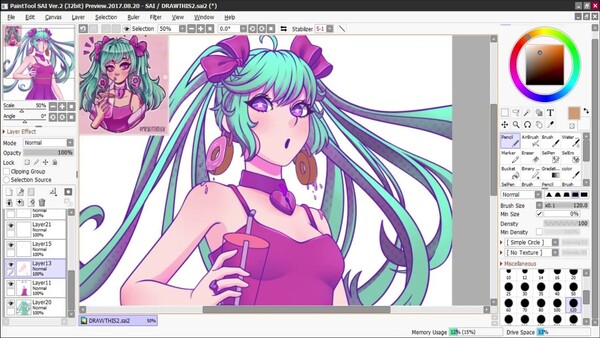
Функции приложения
Прежде, чем загрузить PaintTool SAI на свой ПК, ознакомимся с ключевыми функциями софта. Все инструменты удобно расположены и отсортированы по популярности и частоте использования. Знакомство с каждым из них может занять много времени, поэтому ниже будет представлен перечень важных из них.
Ключевые функции:
- Оптимизированный интерфейс для упрощенного рисования.
- Полная поддержка планшета.
- Гибкое меню с необходимыми инструментами.
- Увеличение размера холста в реальном времени.
- Работа с несколькими слоями и корректирование текстур.
- Открытие двух и более холстов одновременно без убытка качества.
- Наложение нескольких слоев.
- Поддержка векторной и растровой графики.
Инструменты для рисования
PaintTool SAI предлагает огромный инструментарий для комфортной работы с графикой на компьютере. Уже сегодня здесь доступно более 20 профессиональных инструментов «из коробки», включая карандаши трёх типов, разноплановые кисти и другие предметы для рисования.
Программное обеспечение славится крутым набором кистей, которых здесь целых 8. SAI предлагает сухие, влажные, а также возможность создавать собственные. Для этого в полной версии можно найти встроенный редактор с понятным меню.
В утилите есть обновленный инструмент SAI SpeedPainting. Ускоренный режим рисования позволяет сосредоточиться на создании манга и аниме, а не на освоении сложных функций и возможностей. Высокая скорость работы – важный аспект в работе художников в условиях жёсткого дедлайна!
Одним из важных инструментов выделена поддержка горячих клавиш. Для эффективности и повышения скорости работы разработчики советуют настраивать их под себя. Таким образом, каждый юзер сможет получать мгновенный доступ к необходимым функциям в один клик.
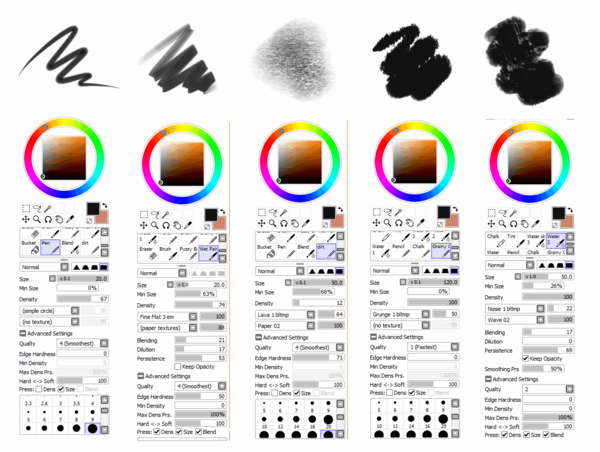
Как скачать и установить на ПК
Скачивание программы абсолютно идентично любым программам. Один переход по ссылке открывает установщик, где пользователю необходимо выбрать путь загрузки.
Для установки Paint Tool SAI необходим архиватор. После распаковки файла необходимо открыть файл в формате exe и приступить к инсталляции. Мастер установки поможет приступить к работе уже через несколько минут.
В ходе инсталляции каждому юзеру может быть предложена установка дополнительного софта. В этом же ключе может быть предложено оптимизировать настройки браузера. В случае отсутствия желания установки сторонних программ и изменения настроек браузера, не забудьте снять галочки со всплывающих окон!
На просторах интернета можно найти Portable-версию. Это упрощает установку и позволяет переносить софт на съёмные носители для работы без инсталляции.
Учитывая, что программа достаточно лёгкая и небольшая по весу, работать с SAI можно даже на слабых ПК. Минимальное потребление ресурсов позволяет работать с наивысшей скоростью, которая доступна для железа.
В качестве хранения файлов программы советуем выбирать диск С. Если на нем недостаточно памяти, разархивировать можно в любое удобное место
Плюсы и минусы
Как и любой софт, редактор Paint Tool SAI обладает достаточным количеством преимуществ и некоторыми недостатками.
Плюсы:
- интуитивно-понятный интерфейс;
- огромное количество гибких настроек под предпочтения каждого юзера;
- работа с цветовой палитрой;
- 20+ профессиональных инструментов из коробки;
- ускоренный режим работы.
Минусы:
- недостаточное количество опций для рисования;
- отсутствие печати;
- устаревшее оформление интерфейса;
- ограниченный набор функций в бесплатной версии.
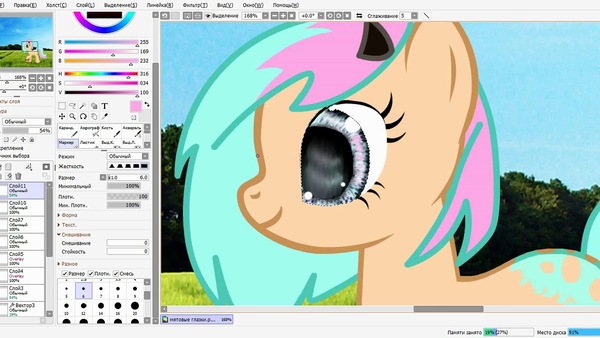
Аналоги
Если по каким-либо причинам Paint Tool SAI не подходит, не стоит переживать – на просторах интернета можно найти ряд аналогичных приложений со схожим функционалом.
Ниже можно ознакомиться с самыми популярными редакторами векторной и растровой графики, уже сегодня доступными на ПК:
- Krita. Один из самых мощных редакторов цифровой графики. По функционалу ПО максимально приближено к PaintToolSAI. Крита содержит профессиональный набор инструментов и важных для художников фильтров. Krita позволяет работать с векторной и растровой графикой без ограничений. Имеется возможность рисовать на нескольких холстах одновременно. Десятки различных кистей, фильтров и слоев помогают реализовывать самые нестандартные идеи. В утилите доступно несколько режимов рисования, упрощённое использование кистей и поддержка популярных форматов. Сотни тысяч художников по всему миру выбирают Крита в качестве заработка и создания настоящих шедевров.
- NET. Ещё один популярный графический редактор для работы на ПК. Приложение было разработано на платформе NETFramework предлагает полноценный набор для художников и иллюстраторов. Искажение, корректировка, размытие и десятки других возможностей каждый юзер может получить совершенно бесплатно. Регулярные обновления и дополнительные инструменты с официального сайта помогут эффективно рисовать на компьютерах и ноутбуках. Доступна платная и бесплатная версии. Оформив подписку, пользователи получат доступ к полному функционалу. Программа содержит похожий перечень инструментов и часто используется в качестве альтернативы PaintTool SAI.
- FireAlpaca. Один из самых популярных бесплатных редакторов графики на ПК. Программа отлично подходит не только для профессиональных иллюстраторов, но и начинающих пользователей. Внутри FireAlpaca можно найти полный перечень профессиональных инструментов, несколько режимов работы, поддержку растровой и векторной графики. Утилита предлагает множество кистей с различными эффектами, а также набор традиционных инструментов для эффективного рисования. В последних обновлениях ПО получило ряд необходимых предметов и эффектов для создания комиксов. Также здесь можно использовать интеграцию, что разрешает рисовать несколько проектов одновременно и заниматься импортом.
- Скетчбук. Ещё один аналог PaintTool SAI с интересным функционалом, набором возможностей и инструментов. Приложение пользуется популярностью на территории РФ и недавно получило порт для Android и iOS. Интерфейс программного обеспечения основан на жестах и предлагает интуитивно-понятное меню. Даже рядовые пользователи могут разобраться в приложении, а более опытные юзеры получают позитивный эффект даже в самых сложных работах. Как и многие редакторы растровой графики, скетчбук является условно-бесплатным ПО. Чтобы получить полный список функций, пользователю необходимо оформить подписку или скачать взломанную версию.
Paint Tool SAI – один из самых оптимальных вариантов для рисования артов в стиле аниме и манга. Японские разработчики систематически выпускают обновления, благодаря чему сотни тысяч художников по всему миру создают настоящие шедевры.
Если есть желание работать на профессиональном редакторе с максимально упрощённым меню и гибким интерфейсом –PaintTool SAI является лучшим вариантом. Создать крутые арты стало возможным без вложений и усилий.
SAI – лучшее решение для тех, кто любит творить на холсте и работать с профессиональными инструментами с максимальной простотой.
Краткий курс для обучения начинающих, как рисовать представлен в видео ниже: